- หากโปรแกรมป้องกันไวรัสกำลังบล็อกอินเทอร์เน็ตหรือการเชื่อมต่อ Wi-Fi คุณจะไม่สามารถออนไลน์ได้
- อาจเป็นกรณีที่ไฟร์วอลล์กำลังบล็อกอินเทอร์เน็ต ดังนั้นคุณต้องตรวจสอบ
- คุณจะต้องเริ่มต้นด้วยการตรวจสอบการเชื่อมต่อและส่วนประกอบเครือข่ายของคุณ
- การตรวจสอบข้อยกเว้นจากไฟร์วอลล์ของคุณสามารถแก้ไขปัญหานี้ได้อย่างรวดเร็ว

ซอฟต์แวร์นี้จะซ่อมแซมข้อผิดพลาดทั่วไปของคอมพิวเตอร์ ปกป้องคุณจากการสูญหายของไฟล์ มัลแวร์ ความล้มเหลวของฮาร์ดแวร์ และปรับแต่งพีซีของคุณเพื่อประสิทธิภาพสูงสุด แก้ไขปัญหาพีซีและลบไวรัสทันทีใน 3 ขั้นตอนง่ายๆ:
- ดาวน์โหลด Restoro PC Repair Tool ที่มาพร้อมกับเทคโนโลยีที่จดสิทธิบัตร (มีสิทธิบัตร ที่นี่).
- คลิก เริ่มสแกน เพื่อค้นหาปัญหาของ Windows ที่อาจทำให้เกิดปัญหากับพีซี
- คลิก ซ่อมทั้งหมด เพื่อแก้ไขปัญหาที่ส่งผลต่อความปลอดภัยและประสิทธิภาพของคอมพิวเตอร์ของคุณ
- Restoro ถูกดาวน์โหลดโดย 0 ผู้อ่านในเดือนนี้
อาชญากรรมไซเบอร์เป็นเรื่องจริงและ แอนติไวรัส เป็นสิ่งจำเป็นหากคุณต้องการปกป้องข้อมูล ความเป็นส่วนตัว และการทำงานของคุณทุกวัน
นอกจากนี้ โซลูชั่นแอนตี้ไวรัสร่วมสมัยส่วนใหญ่เหมาะกับการป้องกันระบบคลาวด์และไฟร์วอลล์ การเพิ่มประสิทธิภาพระบบ และสิ่งอื่นๆ
อย่างไรก็ตาม บางครั้งไฟร์วอลล์ดังกล่าวสามารถบล็อกของคุณ Wi-Fi เครือข่าย ป้องกันไม่ให้คุณเชื่อมต่ออินเทอร์เน็ต
โปรแกรมป้องกันไวรัสของฉันกำลังบล็อกอินเทอร์เน็ตของฉัน! นั่นอาจเป็นปัญหาร้ายแรง ดังนั้นเราจึงคิดว่ามันคุ้มค่าที่จะกล่าวถึงในบทความนี้
อย่าลืมตรวจสอบขั้นตอนด้านล่างและเราควรจะสามารถแก้ไขปัญหานี้ได้ในเวลาไม่นาน
จะปลดบล็อกการเข้าถึงอินเทอร์เน็ตที่ถูกบล็อกโดยโปรแกรมป้องกันไวรัสได้อย่างไร
- เรียกใช้ตัวแก้ไขปัญหาการเชื่อมต่ออินเทอร์เน็ต
- ตรวจสอบการเชื่อมต่อ
- ตรวจสอบข้อยกเว้นไฟร์วอลล์
- รีเซ็ตโปรแกรมป้องกันไวรัสเป็นการตั้งค่าเริ่มต้น
- ติดตั้งโปรแกรมป้องกันไวรัสอีกครั้ง
- ปิดการใช้งานโปรแกรมป้องกันไวรัส
1. เรียกใช้ตัวแก้ไขปัญหาการเชื่อมต่ออินเทอร์เน็ต
- คลิกขวาที่ เริ่ม ปุ่มและเลือก การตั้งค่า.
- คลิกที่ อัปเดต & ความปลอดภัย.

- ตอนนี้คลิกที่ แก้ไขปัญหา ตัวเลือกจากบานหน้าต่างด้านซ้ายและเลือก เครื่องมือแก้ปัญหาเพิ่มเติม จากบานหน้าต่างด้านขวา

- คลิกที่ การเชื่อมต่ออินเทอร์เน็ต และกด เรียกใช้ตัวแก้ไขปัญหา ปุ่ม.

- ทำตามขั้นตอนที่ให้ไว้บนหน้าจอเพื่อดำเนินการตามขั้นตอน
การใช้ตัวแก้ไขปัญหาเฉพาะเป็นสิ่งแรกที่ต้องทำในสถานการณ์นี้ และถึงแม้จะถือว่าเป็นพื้นฐาน แต่ก็ช่วยให้ผู้ใช้หลายคนแก้ไขการเชื่อมต่อได้
2. ตรวจสอบการเชื่อมต่อ
ประการแรก เรามากำจัดสาเหตุอื่นๆ ที่เป็นไปได้สำหรับเหตุการณ์นี้กัน มีเหตุผลมากมายที่ทำให้คุณ พีซีไม่สามารถเชื่อมต่ออินเทอร์เน็ตได้ หรือเครือข่าย Wi-Fi ที่เลือกได้
ดังนั้น เราขอแนะนำให้คุณทำตามคำแนะนำด้านล่าง และตรวจสอบสาเหตุอื่นสำหรับปัญหาการเบิร์นนี้:
- รีสตาร์ทพีซีของคุณ
- รีสตาร์ทโมเด็มและเราเตอร์ของคุณ
- ใช้สาย LAN แทน Wi-Fi และมองหาการเปลี่ยนแปลง
- บูตในเซฟโหมดด้วยโหมดเครือข่ายและลองเชื่อมต่อ
- เรียกใช้ตัวแก้ไขปัญหา Windows โดยเฉพาะ
- อัปเดตเฟิร์มแวร์ของเราเตอร์/โมเด็ม
ในทางกลับกัน หากคุณได้รับแจ้งจากตัวแอนตี้ไวรัสและแจ้งเกี่ยวกับเครือข่ายที่ถูกบล็อก ให้อ่านต่ออย่างละเอียด
3. ตรวจสอบข้อยกเว้นไฟร์วอลล์
โซลูชันป้องกันไวรัสหรือมัลแวร์ไม่สามารถบล็อกการเชื่อมต่ออินเทอร์เน็ตได้ อย่างไรก็ตาม ด้วยการรวมโซลูชันการรักษาความปลอดภัยต่างๆ ไว้ในแพ็คเกจเดียว เราจึงมีไฟร์วอลล์ของบริษัทอื่น
ไฟร์วอลล์เหล่านั้นอาจบล็อกการเชื่อมต่ออินเทอร์เน็ตหรือ Wi-Fi บางครั้งโดยไม่ได้ตั้งใจ ในบางครั้งเพราะสงสัยว่าเครือข่ายของคุณไม่ปลอดภัย
เพื่อควบคุมสิ่งนั้น คุณสามารถเชื่อมต่อเราเตอร์ของคุณใหม่ รีเซ็ตอุปกรณ์ทั้งหมดตามที่เราแนะนำแล้ว และมองหาการเปลี่ยนแปลง
หากการกระทำเหล่านั้นไม่มีประโยชน์ ให้ตรวจสอบส่วนไฟร์วอลล์ของชุดโปรแกรมป้องกันมัลแวร์ของคุณอย่างละเอียด
คุณสามารถสร้างข้อยกเว้นเพื่อให้แต่ละโปรแกรม (เช่น เบราว์เซอร์และไคลเอนต์อีเมล) สื่อสารผ่านไฟร์วอลล์ได้
ขั้นตอนนี้แตกต่างกันไป ดังนั้นอย่าลืม google มัลแวร์หรือตรวจสอบส่วนช่วยเหลือเพื่อค้นหาวิธีการดำเนินการ
นอกจากนี้ ผู้ใช้บางคนรายงานว่าการอัปเดตจำนวนมากทำให้เกิดปัญหากับโซลูชันแอนตี้ไวรัสต่างๆ ตรวจสอบให้แน่ใจว่าได้อัปเดตอีกครั้งและหวังว่านักพัฒนาซอฟต์แวร์จะจัดเตรียมแพตช์ให้ทันเวลา
4. รีเซ็ตโปรแกรมป้องกันไวรัสเป็นการตั้งค่าเริ่มต้น
เรียกใช้การสแกนระบบเพื่อค้นหาข้อผิดพลาดที่อาจเกิดขึ้น

ดาวน์โหลด Restoro
เครื่องมือซ่อมพีซี

คลิก เริ่มสแกน เพื่อค้นหาปัญหาของ Windows

คลิก ซ่อมทั้งหมด เพื่อแก้ไขปัญหาเกี่ยวกับเทคโนโลยีที่จดสิทธิบัตร
เรียกใช้ PC Scan ด้วย Restoro Repair Tool เพื่อค้นหาข้อผิดพลาดที่ทำให้เกิดปัญหาด้านความปลอดภัยและการชะลอตัว หลังจากการสแกนเสร็จสิ้น กระบวนการซ่อมแซมจะแทนที่ไฟล์ที่เสียหายด้วยไฟล์ Windows และส่วนประกอบใหม่
หากคุณเข้าไปยุ่งกับไฟร์วอลล์ที่นำมาใช้ด้วยตัวเองหรือการอัปเดตที่แปลกประหลาดได้เปลี่ยนแปลงบางสิ่งและทำให้การเข้าถึงอินเทอร์เน็ตถูกบล็อก คุณควรรีเซ็ตโปรแกรมป้องกันไวรัสกลับเป็นค่าเริ่มต้น
ดูเหมือนว่าจะเป็นวิธีที่ดีที่สุดในการแก้ไขปัญหาในมือ ไม่ใช่เรื่องแปลกสำหรับโซลูชันแอนตี้ไวรัสที่จะผิดพลาด และด้วยการแนะนำเครื่องมือความปลอดภัยรอง การปฏิบัตินั้นก็เฟื่องฟู
รีเซ็ตทุกอย่างเป็นค่าเริ่มต้น รีสตาร์ทพีซีของคุณและค้นหาการเปลี่ยนแปลง หากคุณยังคงไม่สามารถเชื่อมต่อได้ ยังมีสิ่งหนึ่งที่คุณสามารถทำได้
5. ปิดการใช้งานโปรแกรมป้องกันไวรัสหรือใช้อันอื่น
เราไม่สามารถเรียกสิ่งนี้ว่าวิธีแก้ปัญหา แต่เป็นวิธีแก้ปัญหา แต่คุณอาจต้องการปิดการใช้งานโปรแกรมป้องกันไวรัสหรือเลือกทางเลือกอื่น
แน่นอนว่ามีตัวเลือกให้ติดต่อฝ่ายสนับสนุนโปรแกรมป้องกันไวรัสและขอความช่วยเหลืออยู่เสมอ
อาจมีจุดบกพร่องในการทำซ้ำในปัจจุบัน และคุณชี้ไปที่มันควรช่วยให้นักพัฒนาจัดการกับมันได้อย่างรวดเร็ว
หากคุณพบว่าโปรแกรมป้องกันไวรัสมีปัญหาในการบล็อกการเข้าถึงอินเทอร์เน็ต เราขอแนะนำอย่างยิ่งให้เปลี่ยนโปรแกรมป้องกันไวรัสของคุณโดยให้โปรแกรมป้องกันไวรัสที่มีปัญหาน้อยกว่า
โซลูชันความปลอดภัยที่แนะนำด้านล่างจะไม่รบกวนระบบหรือการเชื่อมต่อของคุณ และมีแนวโน้มน้อยที่จะเกิดข้อผิดพลาดเช่นนี้
โปรแกรมป้องกันไวรัสนี้เหมาะสำหรับคนยุคใหม่ที่ใช้อินเทอร์เน็ตในการช็อปปิ้ง การธนาคาร การทำงาน และการสื่อสาร แต่ตระหนักถึงความเสี่ยงทางออนไลน์ที่เกี่ยวข้อง

ESET Internet Security
ลองใช้โซลูชันที่ปกป้องความเป็นส่วนตัวและความปลอดภัยของคุณโดยไม่ขัดขวางการเชื่อมต่อหรือระบบของคุณ
6. ติดตั้งโปรแกรมป้องกันไวรัสอีกครั้ง
สุดท้าย หากขั้นตอนก่อนหน้านี้ไม่ได้ผล ทางออกเดียวที่เรานำเสนอได้คือการติดตั้งโซลูชันป้องกันไวรัสใหม่
ตอนนี้ ก่อนที่คุณจะไปที่แผงควบคุมและถอนการติดตั้งโปรแกรมป้องกันไวรัส โปรดทราบว่าแอปพลิเคชั่นที่รองรับส่วนใหญ่ที่มาพร้อมกับชุดนั้นไม่จำเป็นจริงๆ
ความหมาย: ไฟร์วอลล์ Windows นั้นเพียงพอแล้ว และคุณไม่จำเป็นต้องมีไฟร์วอลล์ของบริษัทอื่น เว้นแต่คุณจะเป็นผู้ใช้ที่มีความรู้ซึ่งสามารถใช้ประโยชน์จากคุณสมบัติพิเศษได้
ดังนั้น ติดตั้งโปรแกรมป้องกันไวรัสของคุณใหม่ แต่ให้พิจารณาติดตั้งเฉพาะโปรแกรมป้องกันไวรัสในครั้งนี้ ที่ควรแก้ปัญหาของคุณและคุณควรจะสามารถเชื่อมต่ออินเทอร์เน็ตได้เหมือนเมื่อก่อน
ในกรณีที่คุณไม่สามารถทำเช่นนั้นได้ด้วยขั้นตอนมาตรฐาน ตรวจสอบให้แน่ใจว่าได้บูตเครื่องในเซฟโหมดแล้วลองอีกครั้ง
ที่ควรทำ เราหวังว่าสิ่งนี้จะช่วยคุณแก้ไขปัญหาเกี่ยวกับไฟร์วอลล์หรือโปรแกรมป้องกันไวรัสที่บล็อกอินเทอร์เน็ต
หากคุณเบื่อกับปัญหาที่เกิดจากโปรแกรมป้องกันไวรัสปัจจุบันของคุณ คุณสามารถดูตัวเลือกของเราได้ แอนตี้ไวรัสชั้นนำพร้อมใบอนุญาตไม่จำกัด และเลือกหนึ่งรายการจากที่นั่น
อย่าลืมแบ่งปันประสบการณ์ของคุณกับเราในส่วนความคิดเห็นด้านล่าง เราหวังว่าจะได้ยินจากคุณ.
 ยังคงมีปัญหา?แก้ไขด้วยเครื่องมือนี้:
ยังคงมีปัญหา?แก้ไขด้วยเครื่องมือนี้:
- ดาวน์โหลดเครื่องมือซ่อมแซมพีซีนี้ ได้รับการจัดอันดับยอดเยี่ยมใน TrustPilot.com (การดาวน์โหลดเริ่มต้นในหน้านี้)
- คลิก เริ่มสแกน เพื่อค้นหาปัญหาของ Windows ที่อาจทำให้เกิดปัญหากับพีซี
- คลิก ซ่อมทั้งหมด เพื่อแก้ไขปัญหาเกี่ยวกับเทคโนโลยีที่จดสิทธิบัตร (ส่วนลดพิเศษสำหรับผู้อ่านของเรา)
Restoro ถูกดาวน์โหลดโดย 0 ผู้อ่านในเดือนนี้
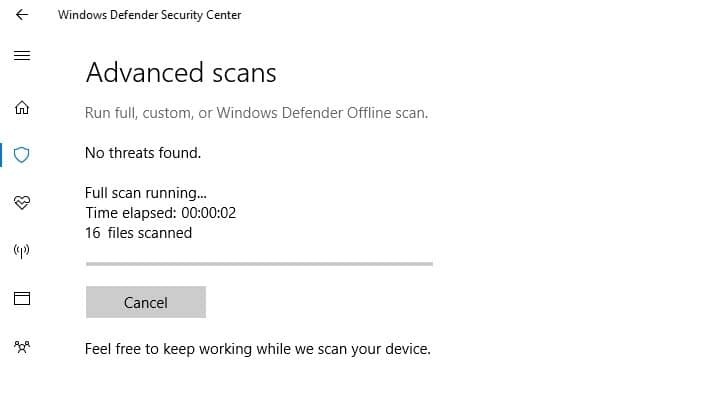

![5 โปรแกรมป้องกันไวรัสที่ดีที่สุดสำหรับสตรีมเมอร์ [คู่มือ 2021]](/f/b735c8e2abe1bcbb0f6c36bfa699d278.jpg?width=300&height=460)